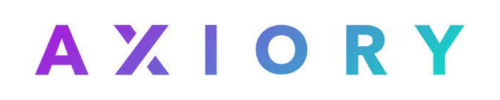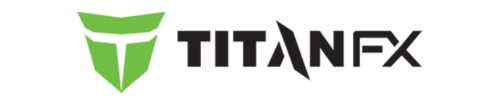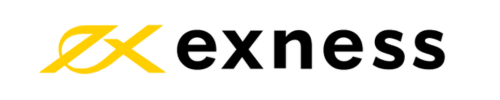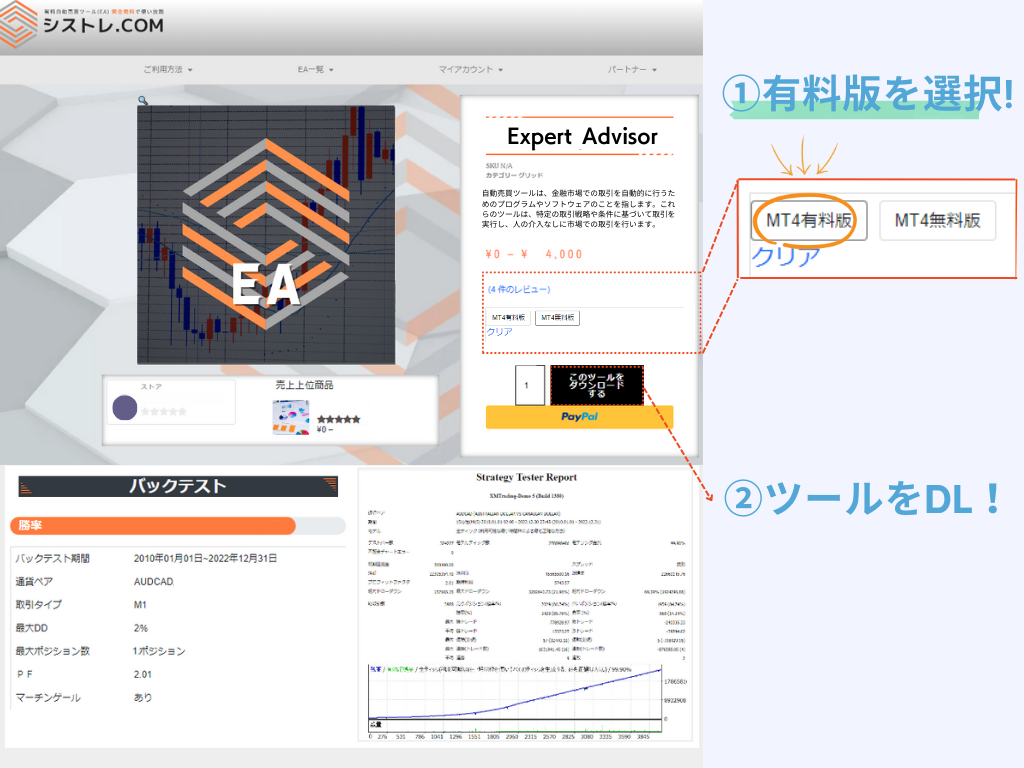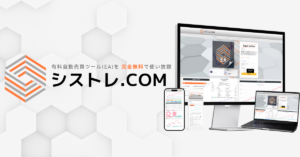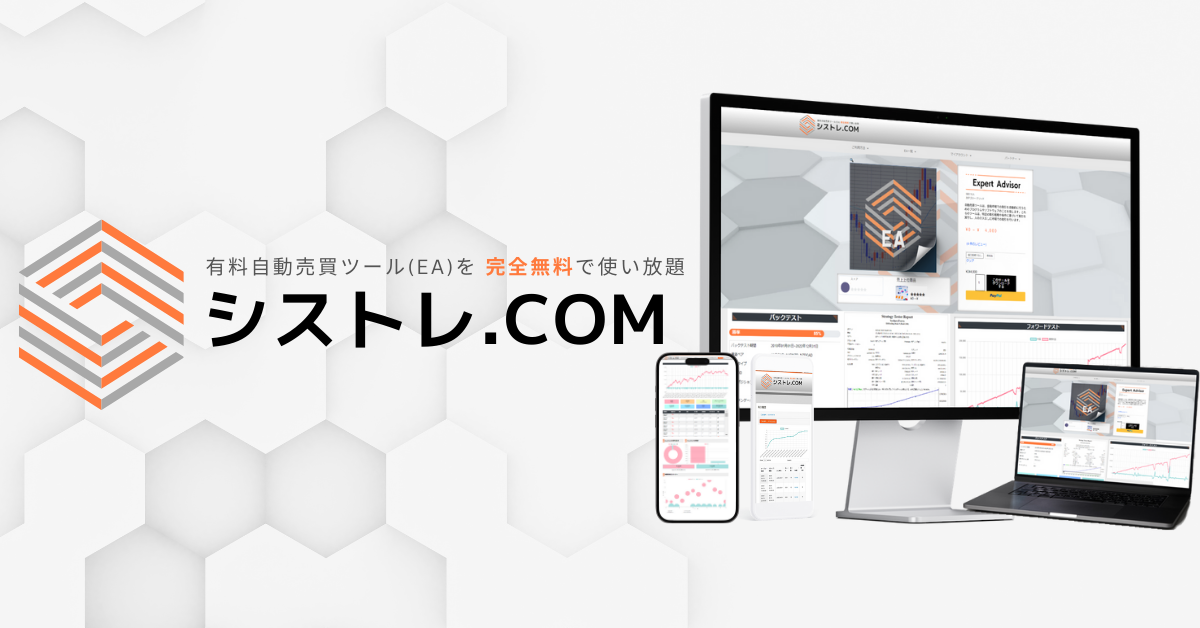
「FXの自動売買に興味があるけど、どこから始めればいいのかわからない…」
「難しそうだし、プログラミングもできない…」
そんな不安を抱えている方は少なくありません。
でも実は、“完全自動”で24時間トレードしてくれるツール(EA)を使えば、知識ゼロでもプロ並みの取引を始めることができます。
シストレ.COMでは、無料で高性能なEAを利用できるため、初心者でも簡単に自動売買を始めることが可能です。
シストレ.COMとは
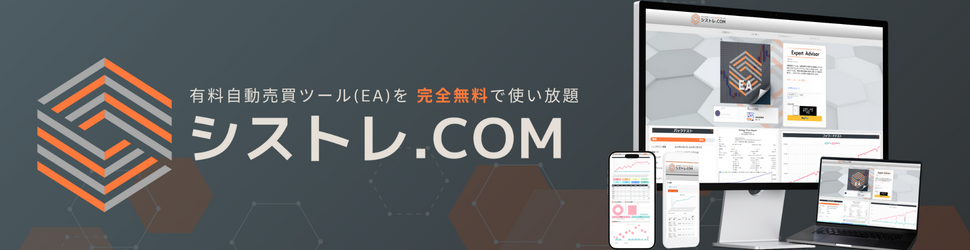
シストレ.COMは、2023年に誕生した自動売買(EA)専用のマーケットプレイスです。
MT4・MT5に対応したEAを150種類以上掲載し、初心者からプロトレーダーまで幅広く利用されています。
大きな特徴は以下の3点です
- ✅ 無料でも高性能なEAを使い放題
- ✅ フォワードテスト実績で信頼性の高い評価が可能
- ✅ EAだけでなく、インジケーターやFX書籍も取り扱い
他にはない「自動売買専門のプラットフォーム」として、今注目を集めています。
シストレ.COMは無料で高性能なEAを利用できる
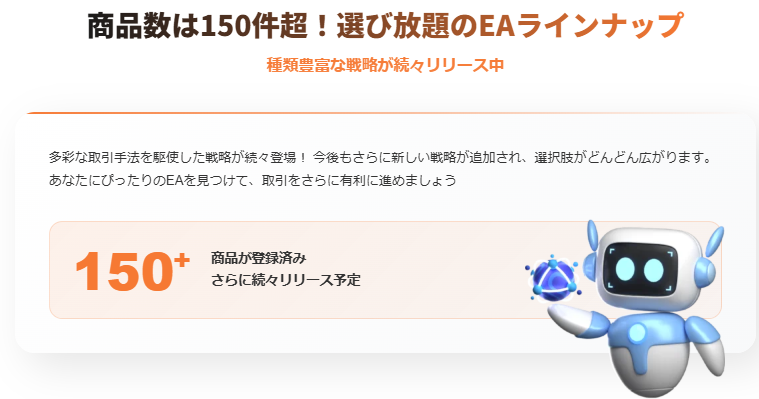
すべての商品のバックテスト・フォワードテストを公開しています。

シストレ.COMのEAランキング

シストレ.COMのEAランキングは、フォワードテストに基づいて、パフォーマンスの高いEAを評価し、ランク付けするものです。
ここでは、EAの過去の実績に基づいて、利益率、勝率、プロフィットファクターなどのさまざまな指標を総合的に判断し、上位100位までのEAをランキング形式で公開しています。
全てのテストは初回エントリー0.01ロットで統一され、公平性が確保されています。
ランキング指標
- 累計収益: EAが得た総利益を示す指標です。高い累計収益は、長期間にわたり利益を上げてきたEAを示しています。
- 勝率: 全取引における勝ち取引の割合を表します。勝率が高いEAは、安定したパフォーマンスが期待できると考えられます。
- プロフィットファクター: 利益と損失の比率を表します。1.0以上であれば利益を上げていることを意味し、数値が高いほどリスクに対する利益の効率が良いとされます。
3ヶ月・6ヶ月・累計ランキング: 短期間の成績だけでなく、長期間のパフォーマンスも比較できます
ランキングの使い方
EAランキングは、過去の実績に基づいて将来の投資戦略を考える際の参考資料として利用できます。各指標を比較し、自分の投資スタイルに合ったEAを見つけることができる機能です。
シストレ.COMのEAの特徴
シストレ.COMでは、EAを無料版と有料版の2種類で提供しています。
それぞれのバージョンには、使用できる口座や機能にいくつかの違いがありますが、性能面では差はありません。以下では、無料版と有料版の違いについて詳しく解説します。
無料版の特徴
無料版は、シストレ.COMが指定したFX会社および口座タイプでのみ利用できます。

指定されたFX会社で口座を開設し、マイアカウントページから口座認証を完了する必要があります。
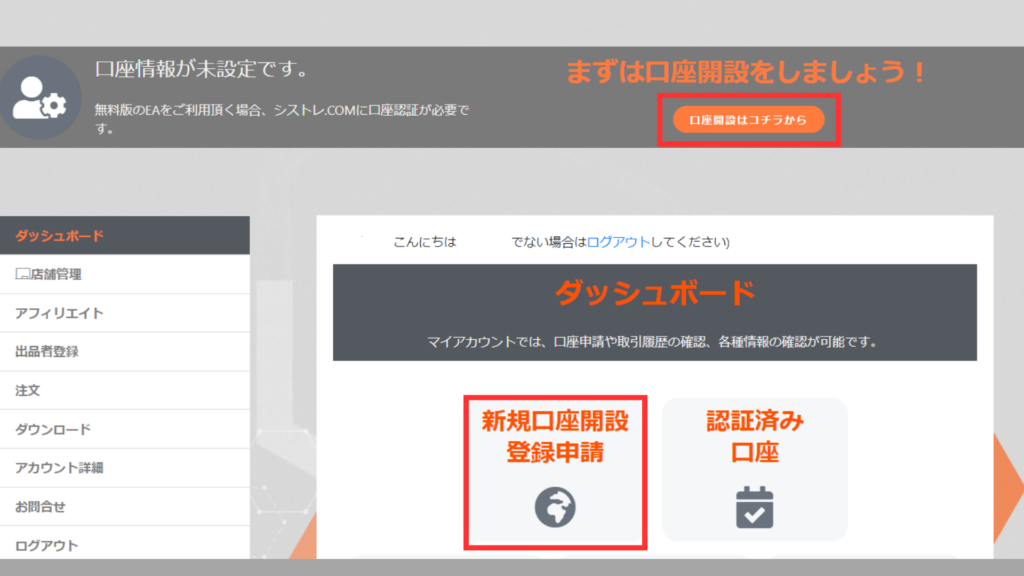
認証された口座に対して、EAを自由に利用できます。
無料版の利用に関するメリット
- 無料でEAを利用できる
- シストレ.COMが指定したFX会社で口座開設すれば、認証後にEAを利用可能
無料版の制限:
- 利用する口座は指定されたFX会社に限られる
有料版の特徴
有料版では、ユーザーが任意で選んだFX会社の口座でEAを利用できます。

口座の指定がないため、より柔軟に取引できるのが特徴です。
また、有料版の購入には会員登録が不要で、購入時に指定した口座でそのままEAを利用することが可能です。
利用口座を月に一度変更することもでき、より多様な取引戦略を試すことができます。
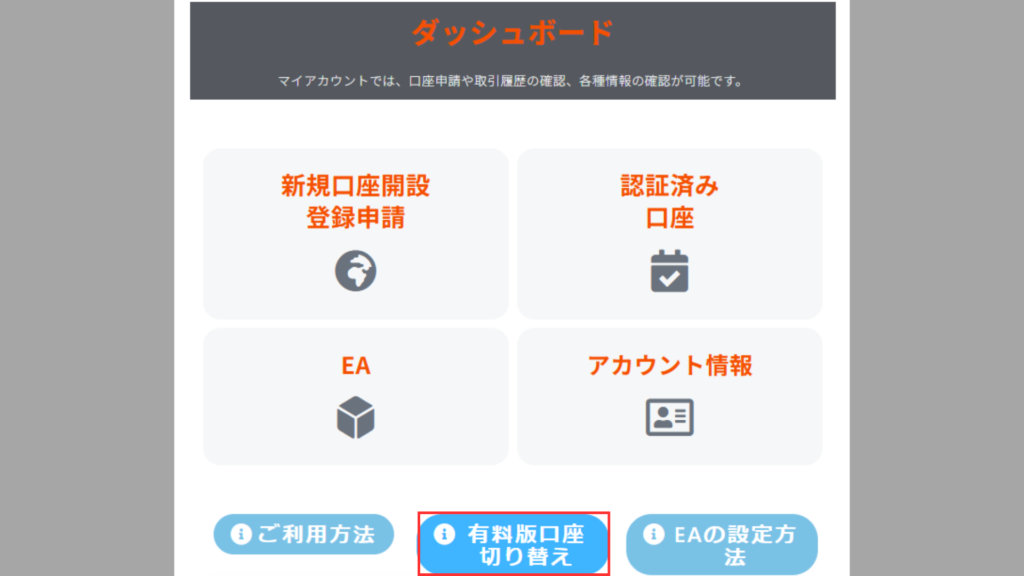
有料版の利用に関するメリット
- 任意のFX会社・口座でEAを利用できる
- 口座の変更が月に一度可能
- 自由度が高く、様々な取引戦略を試せる
シストレ.COMの始め方【登録から口座開設まで】
1.無料会員登録
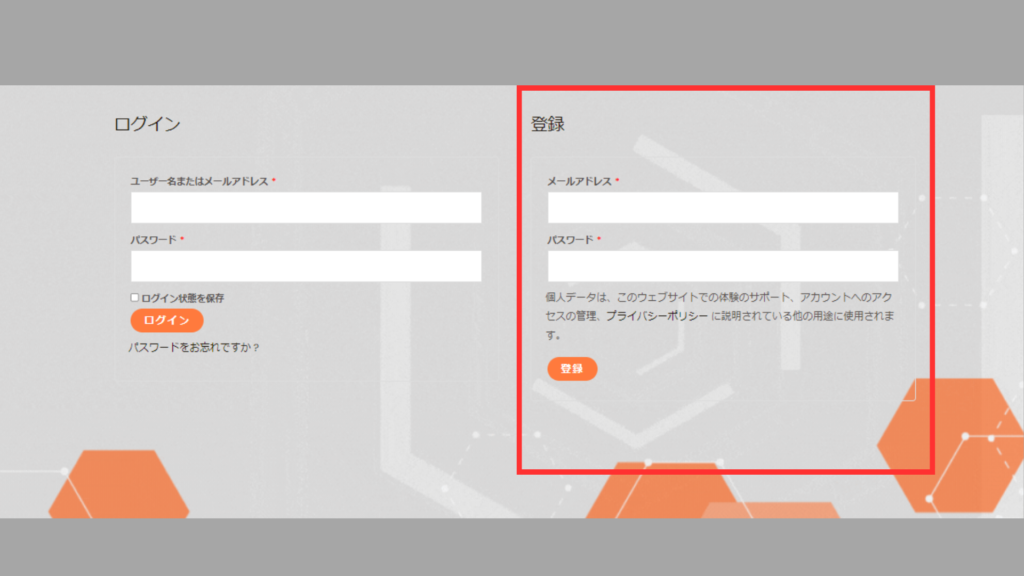
メールアドレス確認
登録したメールアドレス宛に確認メールが届きます。
本文内の確認するには”ここをクリック”から遷移してください。
※メールが届かない場合、迷惑メールの設定をご確認ください。
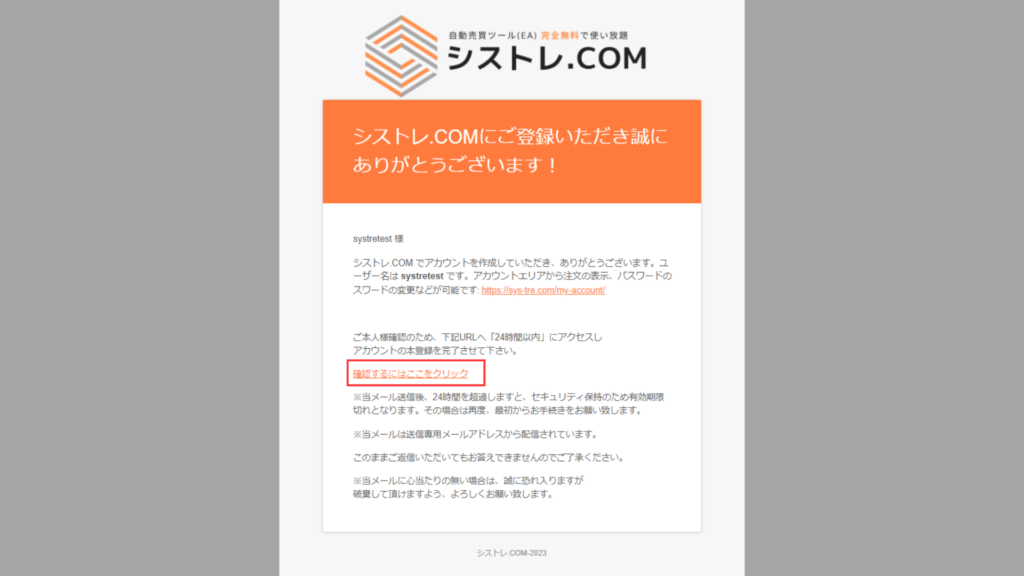
2.口座開設
当サービス掲載リンク経由での開設口座でのみ無料でEAをご利用できます。
3.口座認証
口座申請フォーム
マイアカウントページのダッシュボードから
新規口座開設登録申請をクリックします。
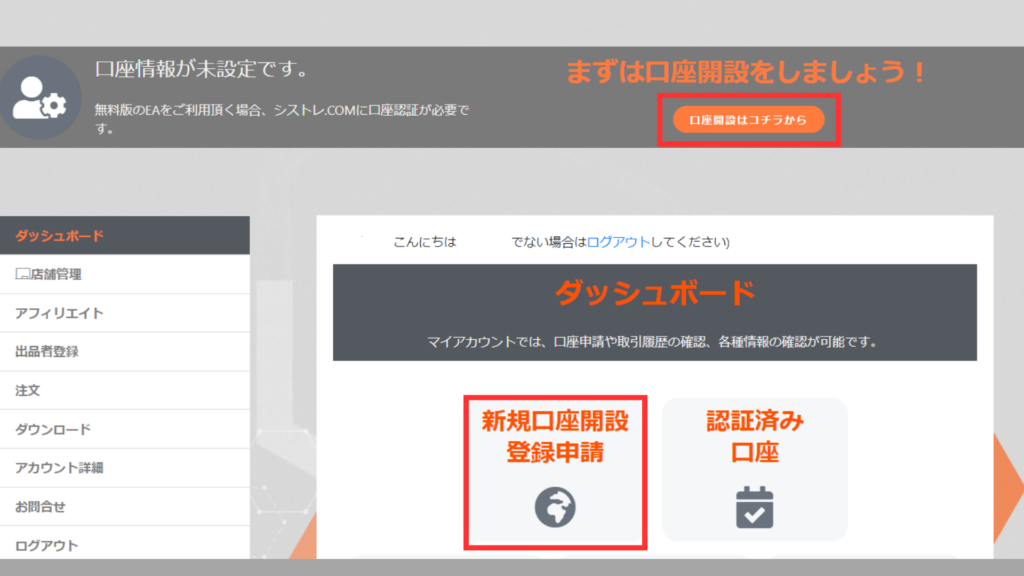
口座認証
口座開設したFX会社をプルダウンで選択し、口座番号を入力後、申請ボタンをクリックします。
※口座認証は当日~数日かかることがございます。
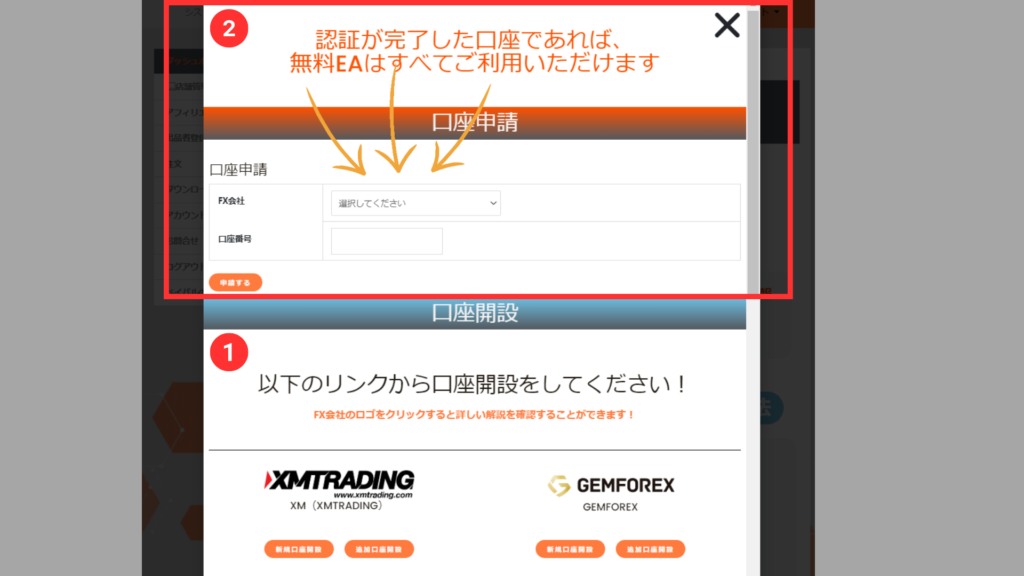
シストレ.COMのEAの使い方【ダウンロードから設定まで】
1.EAのダウンロード方法
無料版
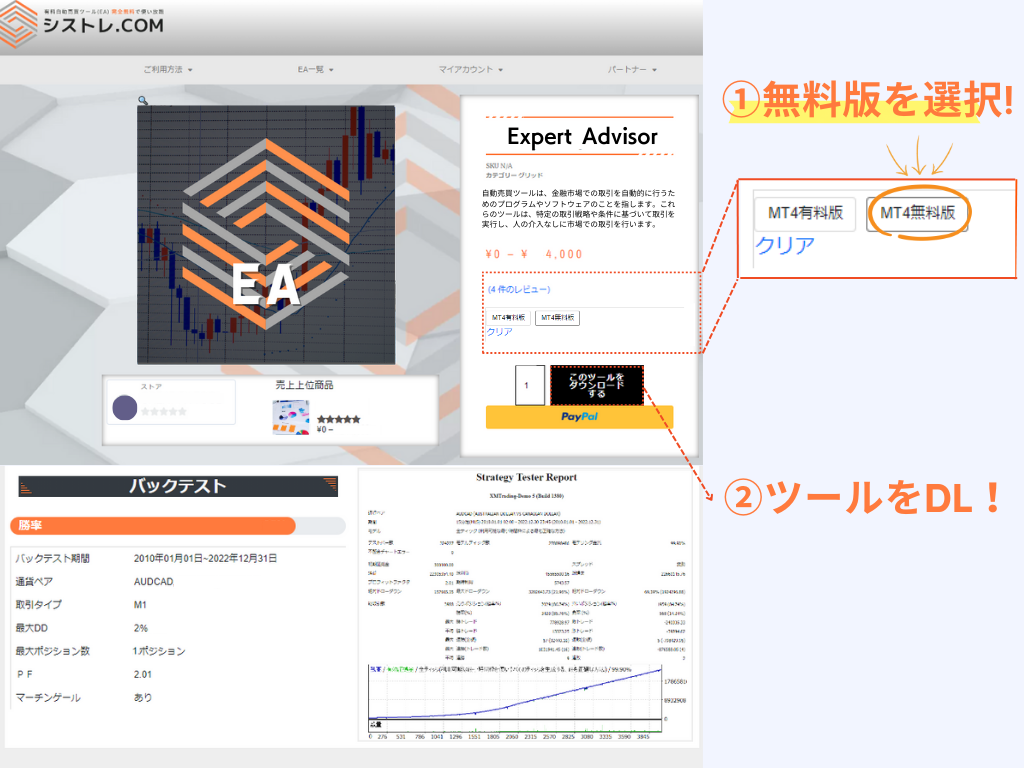
マイページより口座申請が必要になります。
口座登録は複数可能です。
※当サービス掲載リンクで開設された口座のみ対象です。
2.MT4/MT5のダウンロード
開設済みのFX会社からMT4/MT5のダウンロードを行ってください。
3.EAの設定方法
https://sys-tre.com/
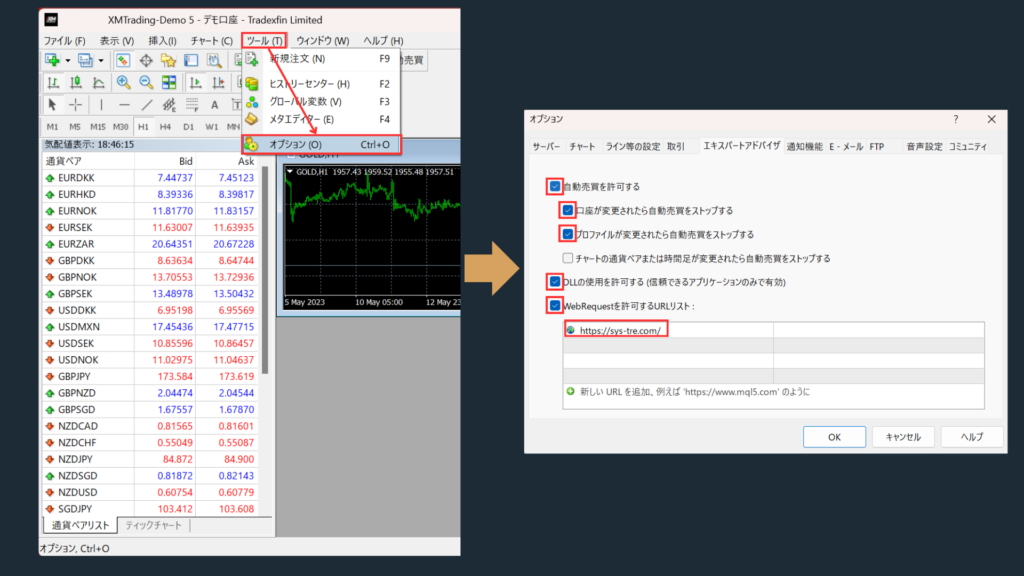
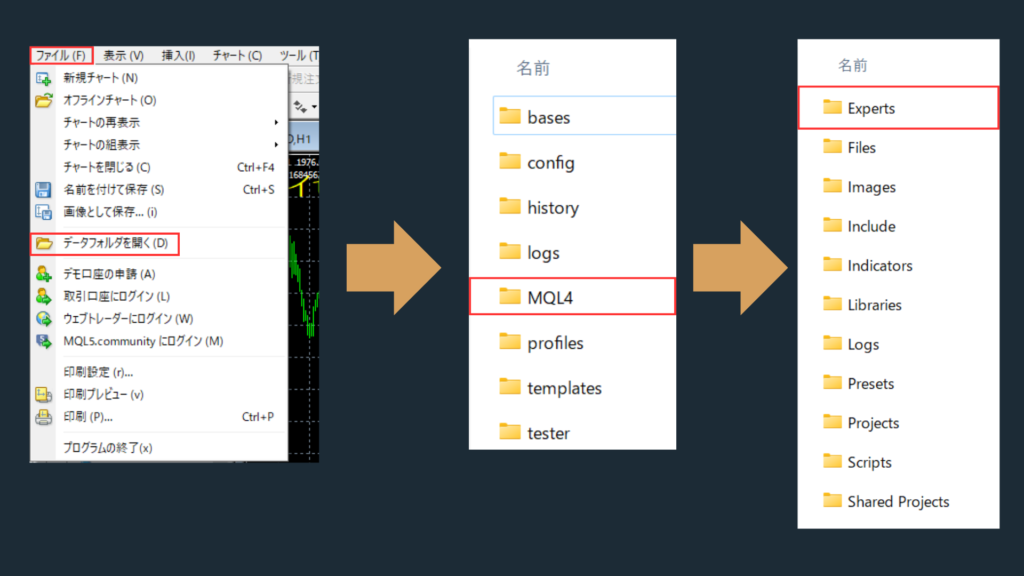
①EAをMT4/MT5内に移動
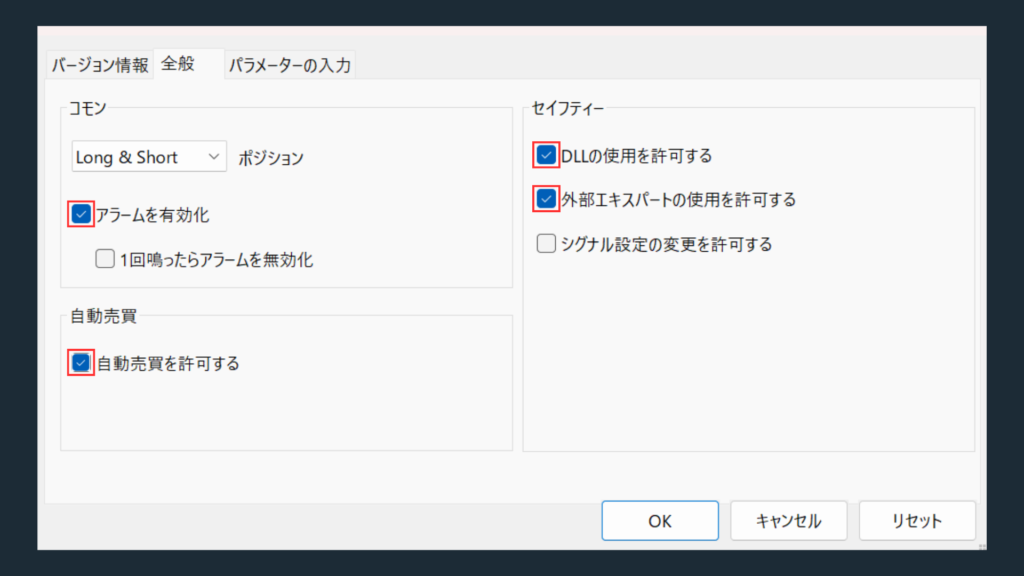
②EAのパラメータを設定
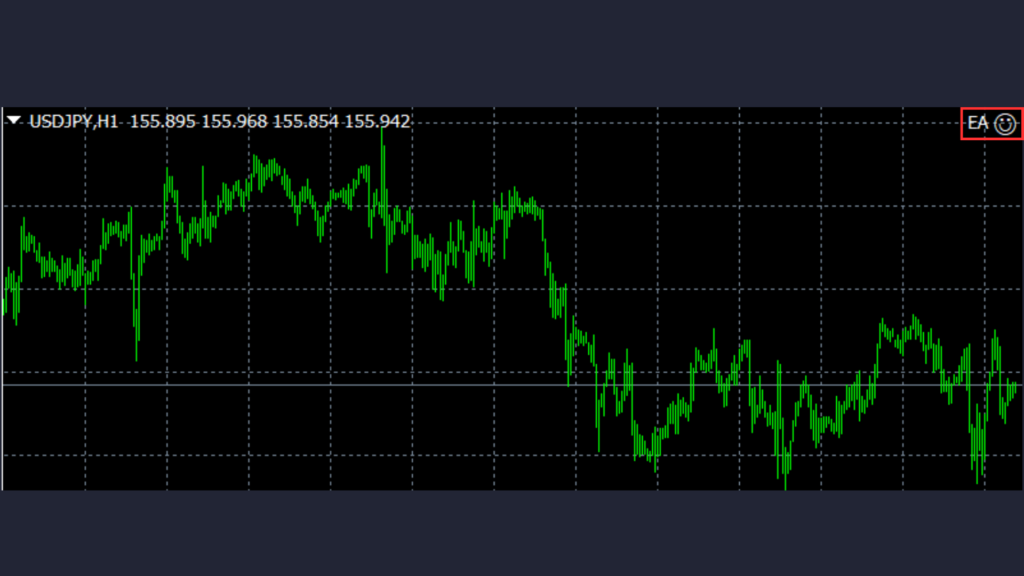
③正常な稼働を確認します。

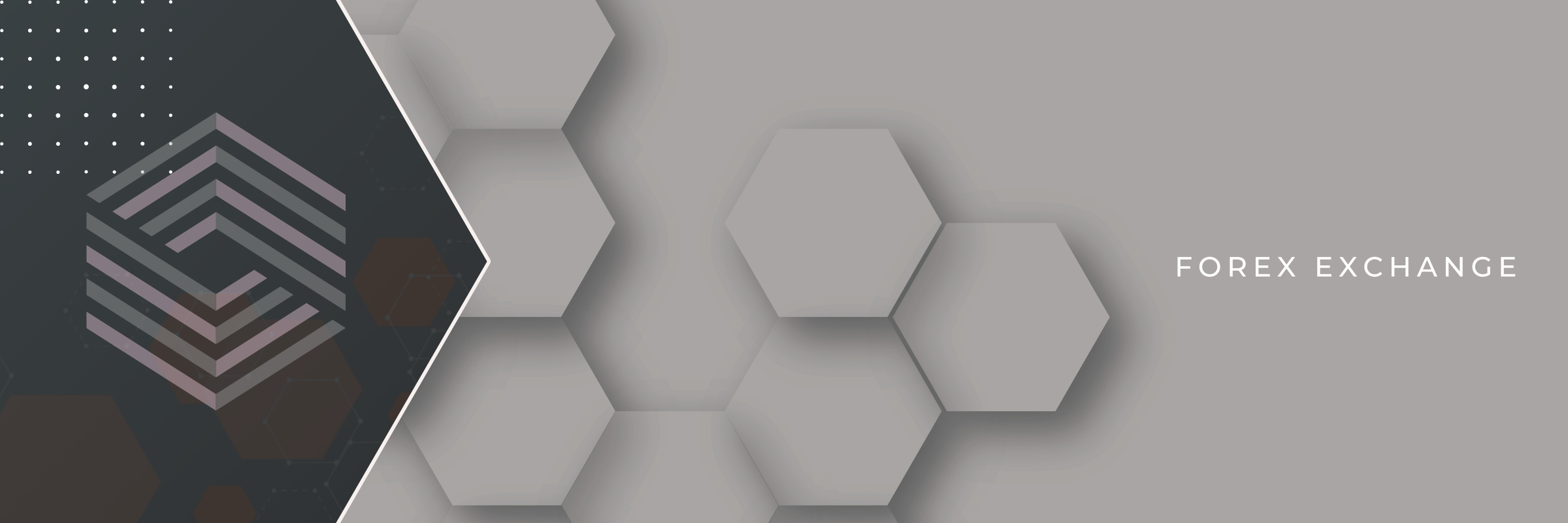



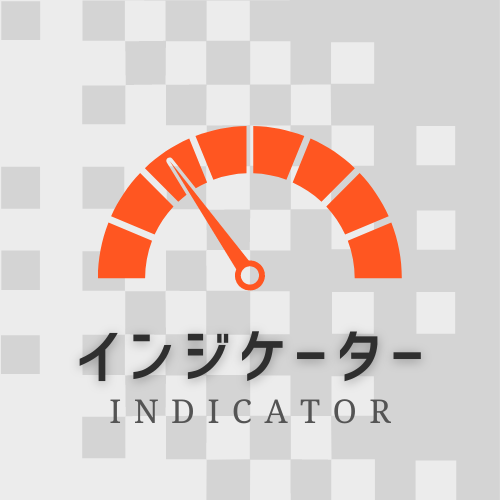








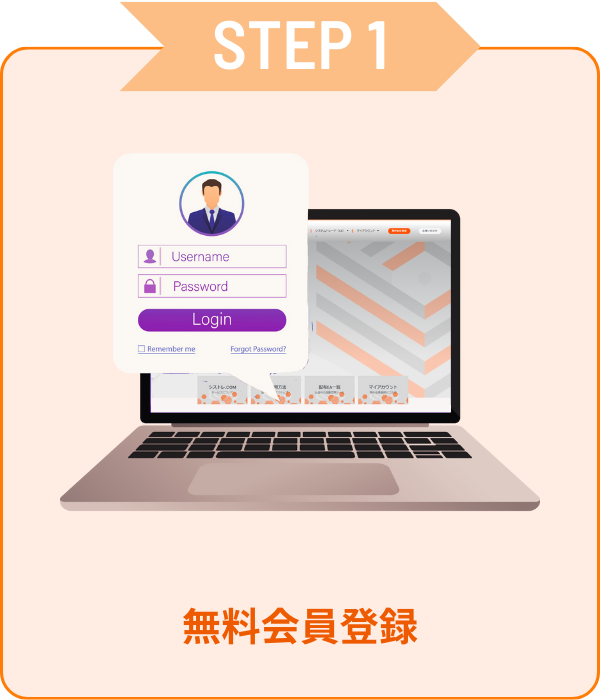

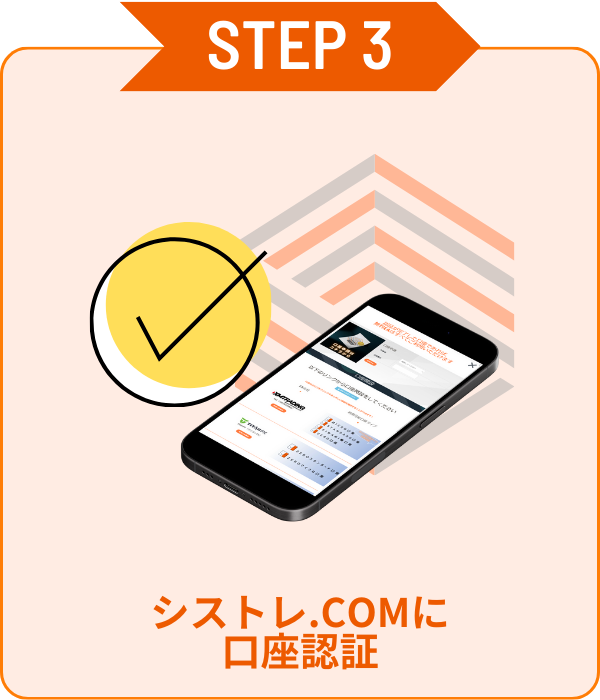
-1.webp)